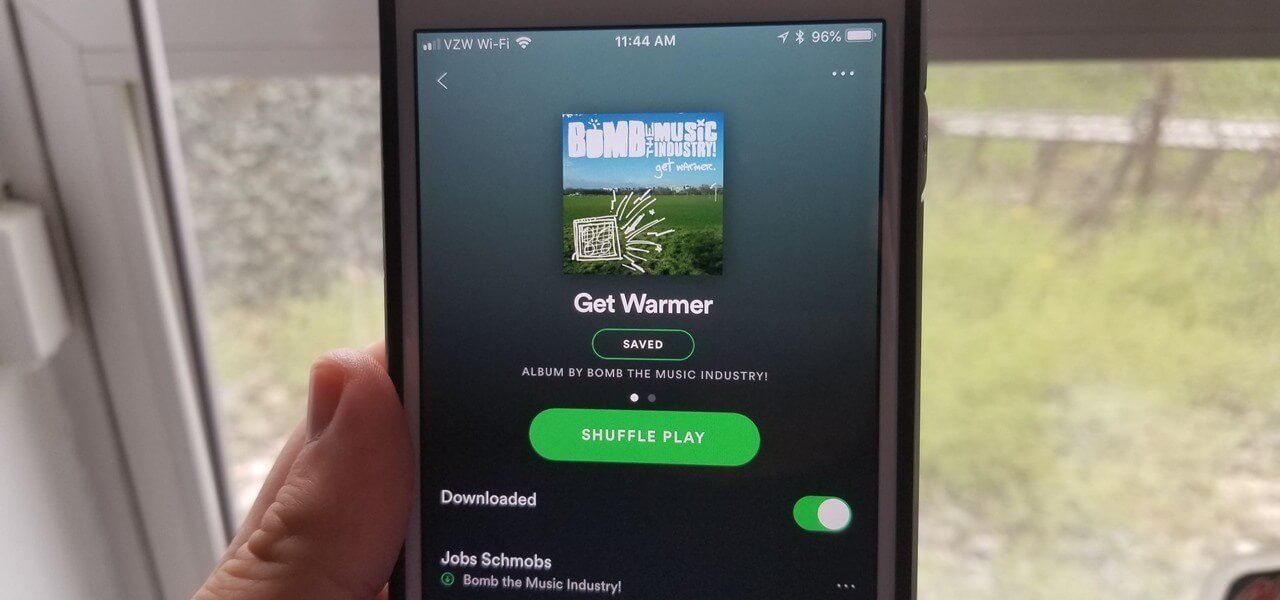ດ້ວຍ Spotify, ທ່ານໄດ້ຮັບໂອກາດຟຣີໃນການເຂົ້າເຖິງຫຼາຍລ້ານເພງ ແລະພອດແຄສຈາກທົ່ວໂລກ. ໂຊກດີ, ຖ້າຫາກວ່າທ່ານຊອກຫາເພງຈໍານວນຫນຶ່ງຫຼື Spotify ທີ່ຍິ່ງໃຫຍ່ໃນ Spotify, Spotify ເຮັດໃຫ້ທ່ານດາວນ໌ໂຫລດສໍາລັບການຟັງໃນເວລາທີ່ບໍ່ມີການເຊື່ອມຕໍ່ອິນເຕີເນັດ. ໃນບົດຄວາມນີ້, ພວກເຮົາຈະແນະນໍາສອງວິທີການດາວນ໌ໂຫລດເພງ Spotify: ດາວໂຫລດເພງຈາກ Spotify ໂດຍບໍ່ມີການ Premium ຫຼືບັນທຶກເພງໃນ Spotify ກັບ Premium. ໃຫ້ເຂົ້າໄປໃນມັນໃນໄວໆນີ້.
ສ່ວນທີ 1. ວິທີການດາວນ໌ໂຫລດເພງໃນ Spotify ກັບ Premium
Spotify ມີວິທີການສໍາລັບທ່ານເພື່ອດາວໂຫລດເພງທີ່ທ່ານມັກເພື່ອໃຫ້ທ່ານສາມາດຟັງໄດ້ໃນເວລາທີ່ທ່ານບໍ່ມີການເຊື່ອມຕໍ່ອິນເຕີເນັດ. ແຕ່ເພື່ອບັນລຸມັນ, ທ່ານພຽງແຕ່ຕ້ອງການສອງສາມຢ່າງທໍາອິດ: ການສະຫມັກ Spotify Premium, ອຸປະກອນທີ່ມີ Spotify ຕິດຕັ້ງ, ແລະການເຊື່ອມຕໍ່ອິນເຕີເນັດ. ພຽງແຕ່ປະຕິບັດຕາມຂັ້ນຕອນຂ້າງລຸ່ມນີ້ເພື່ອດາວໂຫລດເພງທີ່ທ່ານມັກ.
ການແກ້ໄຂ 1: ວິທີການດາວນ໌ໂຫລດເພງຈາກ Spotify ກັບຄອມພິວເຕີ
ມັນບໍ່ເຄີຍງ່າຍທີ່ຈະດາວນ໌ໂຫລດທັງຫມົດຂອງທ່ານເພງທີ່ມັກຫຼື playlists ຈາກ Spotify ກັບຄອມພິວເຕີຂອງທ່ານ. ໃນປັດຈຸບັນ, ທ່ານບໍ່ສາມາດດາວໂຫຼດອະລະບໍ້າ ຫຼືພອດແຄສໃນແອັບເດັສທັອບໄດ້. ນັ້ນແມ່ນການສອນວິທີການດາວນ໌ໂຫລດເພງຈາກ Spotify ກັບຄອມພິວເຕີຂອງທ່ານ.
ຂັ້ນຕອນທີ 1. ເປີດ Spotify ໃນຄອມພິວເຕີຂອງທ່ານແລະເລືອກເອົາ playlist ທີ່ທ່ານຕ້ອງການດາວນ໌ໂຫລດ.
ຂັ້ນຕອນທີ 2. ສໍາລັບການດາວໂຫຼດ, ທ່ານຈໍາເປັນຕ້ອງໄດ້ບັນທຶກ playlist ໃນຫ້ອງສະຫມຸດຂອງທ່ານກ່ອນ. ຄລິກທີ່ໄອຄອນຮູບຫົວໃຈນ້ອຍທີ່ຢູ່ໃຕ້ປຸ່ມຫຼິ້ນ.
ຂັ້ນຕອນທີ 3. ຫຼັງຈາກນັ້ນ, ສະຫຼັບໄດ້ ດາວໂຫລດ slider ໃນແຈເທິງຂວາຂອງ playlist ຂອງທ່ານເລືອກແລະການດາວໂຫຼດຈະເລີ່ມຕົ້ນ.
ຂັ້ນຕອນທີ 4. ເມື່ອທ່ານເຫັນລູກສອນສີຂຽວ, ມັນຫມາຍຄວາມວ່າການດາວໂຫຼດສົບຜົນສໍາເລັດແລະທ່ານສາມາດຮັບຟັງເພງ Spotify ໃນຮູບແບບ Offline.
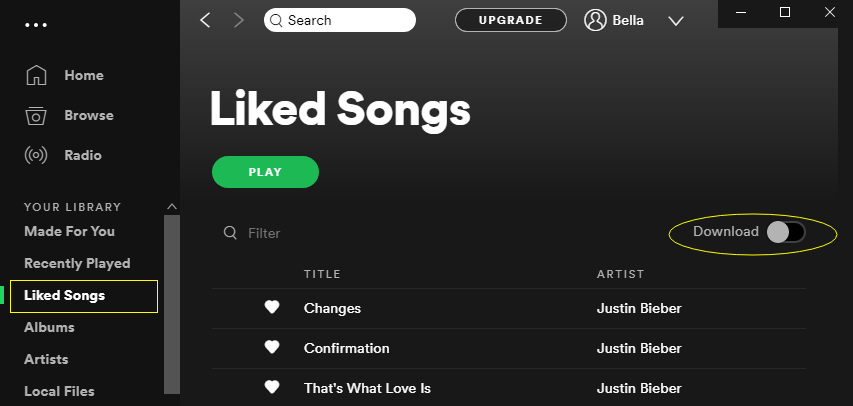
ການແກ້ໄຂ 2: ວິທີການດາວນ໌ໂຫລດເພງຈາກ Spotify ກັບໂທລະສັບ
Spotify ສະຫນັບສະຫນູນການດາວໂຫຼດເພງທີ່ທ່ານມັກ, ອາລະບໍ, playlists, ຫຼື podcasts ໃນ app ໂທລະສັບມືຖື. ແຕະແຖບດາວໂຫຼດເພື່ອເລີ່ມບັນທຶກເພງ Spotify ທີ່ດາວໂຫລດມາໃສ່ອຸປະກອນມືຖືຂອງທ່ານ ຫຼັງຈາກຊອກຫາລາຍການຫຼິ້ນທີ່ຄັດສັນມາ ຫຼືພອດແຄສທີ່ເຈົ້າຕ້ອງການຟັງແບບອອບລາຍ. ນີ້ແມ່ນວິທີການ.
ຂັ້ນຕອນທີ 1. ໃສ່ Spotify ໃນໂທລະສັບຂອງທ່ານ ແລະເລືອກລາຍການຫຼິ້ນ ຫຼືພອດແຄສທີ່ທ່ານຕ້ອງການດາວໂຫຼດ.
ຂັ້ນຕອນທີ 2. ເມື່ອຊອກຫາພອດແຄສສຳລັບການຟັງແບບອອບໄລນ໌, ແຕະສາມຈຸດແນວນອນຢູ່ມຸມຂວາເທິງເພື່ອຮັບສິດໃນການດາວໂຫຼດມັນ.
ຂັ້ນຕອນທີ 3. ແຕະທີ່ ດາວໂຫລດ ແຖບເພື່ອເລີ່ມຕົ້ນການດາວໂຫຼດ podcast ໃສ່ໂທລະສັບຂອງທ່ານເມື່ອທ່ານເຫັນ ດາວໂຫລດ ທາງເລືອກໃນກະດານຂໍ້ມູນ.
ຂັ້ນຕອນທີ 4. ສຸດທ້າຍ, ພອດແຄສຖືກບັນທຶກໄວ້ໃນໂທລະສັບຂອງທ່ານ ແລະທ່ານສາມາດເລີ່ມການຟັງແບບອອບໄລນ໌ໄດ້ຫຼັງຈາກເປີດ ໂໝດອອບໄລນ໌ ສຸດ.
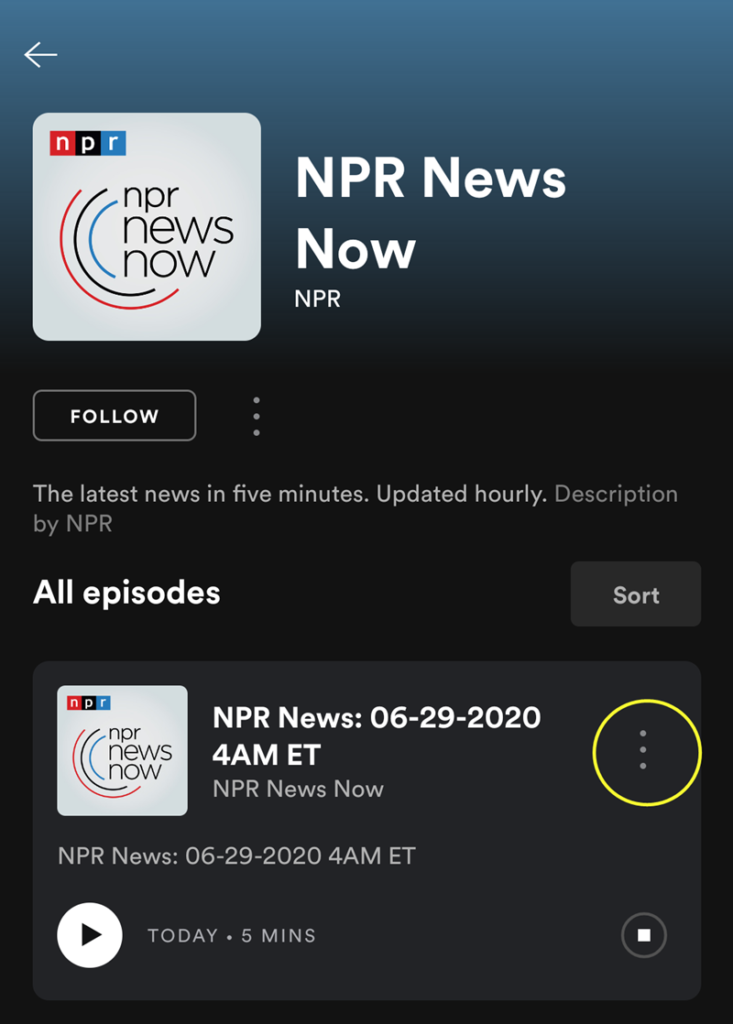
ສ່ວນທີ 2. ວິທີການດາວນ໌ໂຫລດເພງໃນ Spotify ໂດຍບໍ່ມີການ Premium
ນອກຈາກນີ້ຍັງມີທາງເລືອກອື່ນສໍາລັບທ່ານເພື່ອດາວໂຫລດເພງ Spotify ເຖິງແມ່ນວ່າທ່ານກໍາລັງໃຊ້ບັນຊີຟຣີ. ເພື່ອດາວໂຫລດເພງ Spotify ໂດຍບໍ່ມີການ Premium, ທ່ານໄດ້ຖືກແນະນໍາຢ່າງສູງທີ່ຈະຕິດຕັ້ງດາວໂຫຼດເພງ Spotify ທີ່ເອີ້ນວ່າ MobePas Music Converter . ມັນເປັນເຄື່ອງມືທີ່ງ່າຍທີ່ຈະນໍາໃຊ້ທີ່ເຮັດໃຫ້ທ່ານດາວໂຫລດແລະບັນທຶກເພງຈາກ Spotify ດ້ວຍການຄລິກດຽວ.
ແທນທີ່ຈະດາວນ໌ໂຫລດເພງໂດຍບໍ່ມີ Spotify Premium, ທ່ານສາມາດນໍາໃຊ້ມັນເພື່ອປ່ຽນເພງ Spotify ເປັນ MP3 ຮູບແບບຈໍານວນຫນຶ່ງລວມ. ດ້ວຍມັນ, ທ່ານສາມາດດາວນ໌ໂຫລດສູງເຖິງ 100 ເພງຈາກ Spotify ໃນ batch ໃນເວລາ. ນອກນັ້ນທ່ານຍັງສາມາດເກັບເພງທີ່ດາວໂຫຼດມາທັງໝົດໂດຍສິນລະປິນ ຫຼືອາລະບໍາເພື່ອຈັດການພວກມັນໄດ້ງ່າຍຂຶ້ນ.
ຄຸນນະສົມບັດທີ່ສໍາຄັນຂອງ MobePas Music Converter
- ດາວໂຫຼດ Spotify playlists, ເພງ, ແລະອາລະບ້ຳທີ່ມີບັນຊີຟຣີໄດ້ຢ່າງງ່າຍດາຍ
- ປ່ຽນເພງ Spotify ເປັນ MP3, WAV, FLAC, ແລະຮູບແບບສຽງອື່ນໆ
- ຮັກສາຕິດຕາມເພງ Spotify ດ້ວຍຄຸນນະພາບສຽງທີ່ບໍ່ມີການສູນເສຍ ແລະແທັກ ID3
- ເອົາໂຄສະນາ ແລະການປົກປ້ອງ DRM ອອກຈາກເພງ Spotify ດ້ວຍຄວາມໄວ 5×ໄວຂຶ້ນ
ຂັ້ນຕອນທີ 1. ຍ້າຍເພງທີ່ມັກຂອງທ່ານຫຼື playlist ກັບ Spotify Music Converter
ປະການທໍາອິດ, ເປີດ MobePas Music Converter, ແລະໃນໄວໆນີ້ Spotify ຈະໂຫລດອັດຕະໂນມັດໃນຄອມພິວເຕີຂອງທ່ານ. ມີສອງວິທີການສໍາລັບທ່ານທີ່ຈະເພີ່ມເພງທີ່ທ່ານຕ້ອງການໃນບັນຊີລາຍການດາວໂຫຼດແມ່ນ. ຫຼັງຈາກການຊອກຫາເພງຫຼື playlist ໃດຫນຶ່ງທີ່ທ່ານຕ້ອງການເພື່ອບັນທຶກສໍາລັບການຟັງ offline, ພຽງແຕ່ drag ແລະລົງໃຫ້ເຂົາເຈົ້າກັບ MobePas Music Converter.

ຂັ້ນຕອນທີ 2. Tweak ສະເພາະເພື່ອໃຫ້ໄດ້ຮັບການດາວໂຫຼດທີ່ແນ່ນອນ
ອັນທີສອງ, ທ່ານສາມາດໄປປັບແຕ່ງ downloader ເພື່ອຮັກສາເພງຕາມທີ່ທ່ານຕ້ອງການ. ນັ້ນລວມມີຮູບແບບທີ່ທ່ານຕ້ອງການ, ອັດຕາບິດ, ອັດຕາຕົວຢ່າງ, ຊ່ອງທາງສຽງ, ແລະຄວາມໄວການແປງ. ທ່ານສາມາດກໍານົດຕົວກໍານົດການສຽງເຫຼົ່ານີ້ໂດຍການຄລິກໃສ່ປຸ່ມ ເມນູ ບາ > ການຕັ້ງຄ່າ ແລະປ່ຽນ ແປງ ປ່ອງຢ້ຽມ.

ຂັ້ນຕອນທີ 3. ເລີ່ມຕົ້ນທີ່ຈະຊ່ວຍປະຢັດດົນຕີຈາກ Spotify ກັບຄອມພິວເຕີຂອງທ່ານ
ສຸດທ້າຍ, ໃຫ້ຄລິກໃສ່ ແປງ ກົດປຸ່ມຢູ່ແຈລຸ່ມຂວາເພື່ອໃຫ້ MobePas Music Converter ເລີ່ມດາວໂຫລດເພງ Spotify. ໃນເວລາທີ່ການປ່ຽນແປງສໍາເລັດຮູບ, ທ່ານສາມາດເບິ່ງທັງຫມົດເພງ Spotify ດາວໂຫຼດຢູ່ໃນໂຟນເດີປະຫວັດສາດ. ຄລິກທີ່ ແປງ icon ແລະທ່ານຈະເຫັນປ່ອງຢ້ຽມປະກອບທີ່ສະແດງເພງ Spotify ທັງຫມົດທີ່ດາວໂຫຼດໄດ້.

ສ່ວນທີ 3. ການປຽບທຽບລະຫວ່າງ Spotify Premium ແລະ MobePas Music Converter
ໃນທີ່ນີ້ພວກເຮົາໄດ້ສ້າງຕາຕະລາງເພື່ອສະແດງໃຫ້ເຫັນຄວາມແຕກຕ່າງລະຫວ່າງສອງວິທີການດາວໂຫລດເພງ Spotify, ໃນດ້ານຄຸນນະພາບຜົນຜະລິດ, ອຸປະກອນສະຫນັບສະຫນູນ, ຈໍາກັດການດາວໂຫຼດ, ແລະອື່ນໆອີກ.
| ດາວໂຫລດເພງ Spotify ກັບ MobePas Music Converter | ດາວໂຫຼດເພງ Spotify ດ້ວຍ Premium | |
| ຟັງເພງໃນໂໝດອອບລາຍ | ✔ | ✔ |
| ອຸປະກອນເຂົ້າກັນໄດ້ກັບ Spotify | ອຸປະກອນທັງໝົດ | Sync ກັບ 5 ອຸປະກອນທີ່ແຕກຕ່າງກັນເທົ່ານັ້ນ |
| ຜູ້ນເຂົ້າກັນໄດ້ກັບ Spotify | ຜູ້ນທັງຫມົດ | Spotify ເທົ່ານັ້ນ |
| ໃຜສາມາດມີຄວາມສຸກຄວາມສາມາດນີ້ | ທັງຜູ້ສະໝັກໃຊ້ຟຣີ ແລະແບບພິເສດ | ສະມາຊິກ Premium ເທົ່ານັ້ນ |
| ຄຸນນະພາບສຽງຂອງເພງທີ່ດາວໂຫຼດ | ຄຸນະພາບສຽງທີ່ມີຄວາມຊື່ສັດສູງທີ່ບໍ່ມີການສູນເສຍ | ຄຸນະພາບສຽງທີ່ມີຄວາມຊື່ສັດສູງທີ່ບໍ່ມີການສູນເສຍ |
| ເພງສູງສຸດສໍາລັບການດາວໂຫຼດ | ບໍ່ຈຳກັດ | ສູງສຸດ 10,000 ເພງໃນສູງສຸດ 5 ອຸປະກອນທີ່ແຕກຕ່າງກັນ |
| ວ່າຈະຮັກສາເພງ Spotify ຕະຫຼອດໄປຫຼືບໍ່ | ✔ | ✘ |
| ລາຄາ | ບຸກຄົນ: $14.99 / ເດືອນ
ບຸກຄົນ: $39.95 / ຕະຫຼອດຊີວິດ ຄອບຄົວ: $49.95 / ຕະຫຼອດຊີວິດ |
ບຸກຄົນ: $9.99 / ເດືອນ
Duo: $12.99 / ເດືອນ ຄອບຄົວ: $14.99 / ເດືອນ ນັກສຶກສາ: $4.99 / ເດືອນ |
ສະຫຼຸບ
ວິທີການຂ້າງເທິງນີ້ສະແດງໃຫ້ທ່ານວິທີການດາວນ໌ໂຫລດເພງທີ່ທ່ານມັກຈາກ Spotify ສໍາລັບການຟັງ offline ໂດຍການສະຫມັກ Premium ຫຼືບໍ່. ຈາກແຕ່ລະວິທີ, ທ່ານສາມາດໄດ້ຮັບຜົນປະໂຫຍດທີ່ແຕກຕ່າງກັນ. ຖ້າທ່ານຕ້ອງການບັນທຶກເພງ Spotify ໂດຍບໍ່ຈໍາກັດການດາວໂຫລດ, MobePas Music Converter ແມ່ນແນະນໍາໃຫ້ສູງ. ປະການທໍາອິດ, ມັນສາມາດຊ່ວຍປະຢັດເງິນຈໍານວນຫນຶ່ງສໍາລັບທ່ານ, ແລະອັນທີສອງ, ທ່ານສາມາດຟັງ Spotify offline ໃນອຸປະກອນໃດຫນຶ່ງໂດຍບໍ່ຈໍາກັດ.